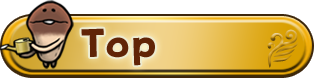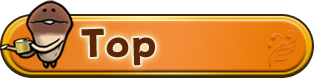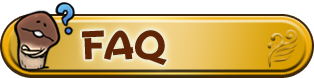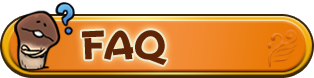2013.4.23
機種変更時のセーブデータ移行方法
*このページは機種変更予定の方に向けて、セーブデータ移行の具体的な手順のみを示したものです。
*必ず機種変更前に「BeeConnectアカウントの設定」「復元用セーブデータの作成」をしてください。![]()
機種変更をする前にまず、BeeConnectアカウントの設定を確認します。
アカウントの設定が完了していない場合、次の【(2.) BeeConnectのアカウントを設定する】に進みます。
●アカウントの確認方法
以下の手順で「アカウント設定」が完了しているかどうかを確認できます。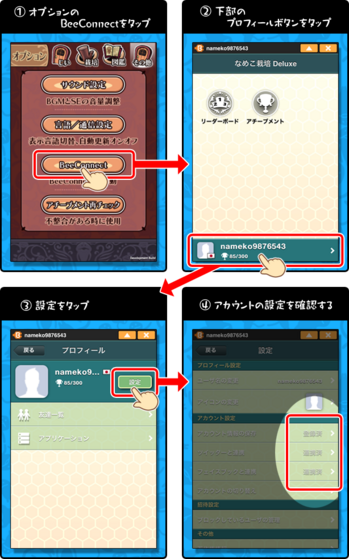
●「アカウント設定」が「注意マーク」「未連携」のみの場合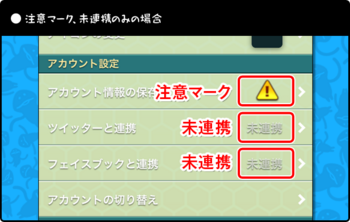
BeeConnectアカウントの設定が完了していませんので、【(2.) BeeConnectのアカウントを設定する】にしたがって、アカウントの設定をしましょう。
●「アカウント設定」の一つ以上が「登録済」「連携済」の場合
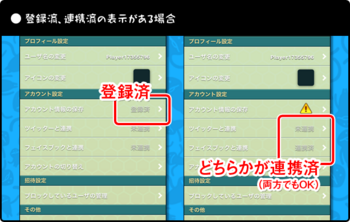
BeeConnectアカウントの設定が済んでいます。【(3.) 復元用セーブデータの作成】へ進みましょう。
*これらの登録に使用した情報を紛失すると、ログインできなくなる恐れがあります。
![]()
下記の3点、
1:アカウント情報の保存
2:ツイッターと連携
3:フェイスブックと連携
のうち、いずれかの方法で認証を行いましょう。
(どの方法でも「BeeConnect」のアカウント設定が可能です)
1:アカウント情報の保存(メールアドレスとパスワードでの認証)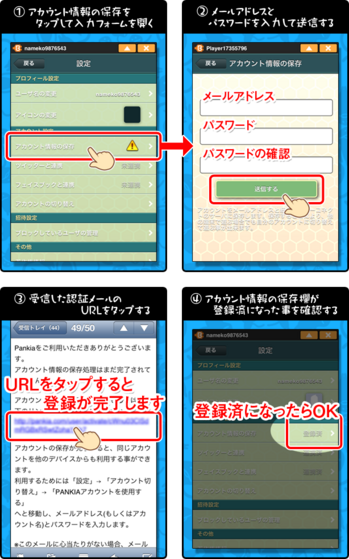
BeeConnectアカウントの登録が完了しました。
2:ツイッターと連携(ツイッターアカウントでの認証)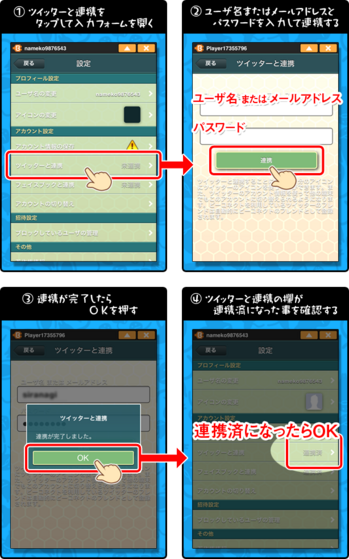
ツイッターアカウントとの連携により「BeeConnectのアカウント設定」が完了しました。
3:フェイスブックと連携(フェイスブックアカウントでの認証)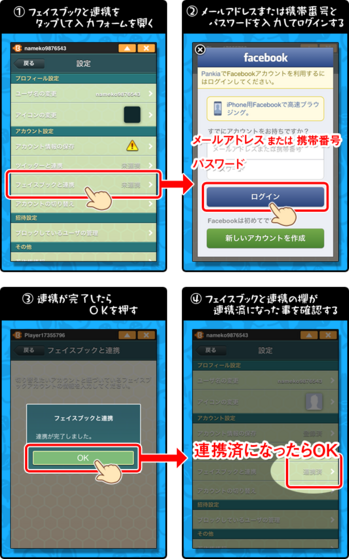
フェイスブックアカウントとの連携により、「BeeConnectのアカウント設定」が完了しました。
これでアカウントの設定は完了です。
![]()
●機種変更前に今の状態を保存します
「BeeConnectのアカウント設定」が完了した状態で、機種変更前に「復元用セーブデータの作成」を行ってください。
復元用セーブデータの作成は、メッセージをよく読んで注意しながら実行してください。
*「復元用セーブデータの作成」をする前に、必ずBeeConnectアカウントの状態を確認しましょう。
*正しく設定ができていないと、アカウントにログインできなくなる恐れがあります。
ここまでが機種変更前の準備です。![]()
機種変更後の端末になめこ栽培キットDeluxeをインストールしてください。
iOS版『なめこ栽培キットDeluxe』をダウンロードする→App Store
Android版『なめこ栽培キットDeluxe』をダウンロードする→Google Play![]()
新しいアプリをダウンロードしたら、オプションメニューから「BeeConnect」を起動しましょう。
再び利用規約の同意を求められるので、規約を確認して、問題がなければ同意してください。
この時点では仮アカウント状態ですので、機種変更前に登録したユーザーアカウントに切替が必要です。
「設定」から、「アカウントの切り替え」を行います。
●登録済みのユーザーアカウントに切り替えましょう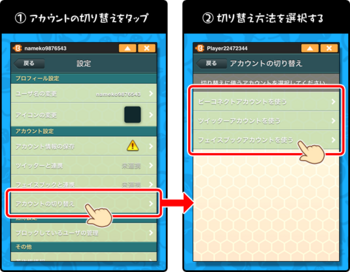
【(1.) BeeConnectのアカウントを確認する】で確認した情報(または、【(2.) BeeConnectのアカウントを設定する】で設定した方法)に合わせて切り替えを選択してください。
・「アカウント情報の保存(メールアドレスとパスワード)」で認証を行った場合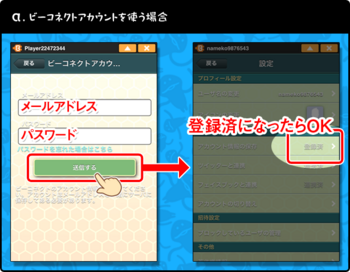
機種変更前に登録したメールアドレスとパスワードを入力し、送信するボタンを押してください。
「アカウント情報の保存」が「登録済」という表示になればOKです。
・「ツイッターと連携」で認証を行った場合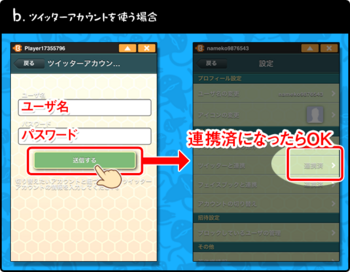
機種変更前に登録したツイッターのユーザ名とパスワードを入力し、送信するボタンを押してください。
「ツイッターと連携」の項目が「連携済」という表示なればOKです。
・「フェイスブックと連携」で認証を行った場合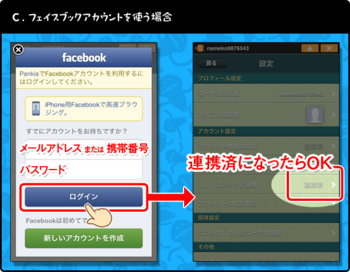
機種変更前に登録したメールアドレスまたは携帯番号とパスワードを入力し、送信するボタンを押してください。
「フェイスブックと連携」の項目が「連携済」という表示なればOKです。
これでログインは完了です。![]()
「アカウントの切り替え」ができれば、いよいよ機種変更前に作成したセーブデータを復元します。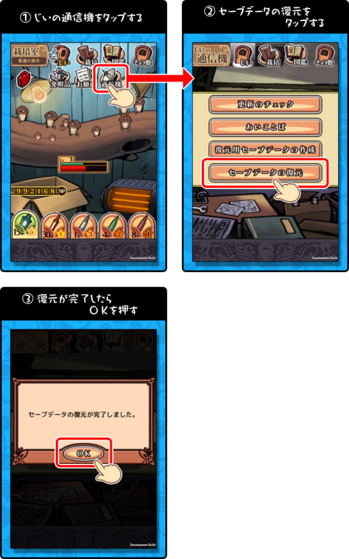
セーブデータの復元は、メッセージをよく読んで注意しながら実行してください。
以上で、機種変更時のセーブデータの移行は完了です。
*セーブデータ移行関連については、後日より詳細な解説を公開予定です。